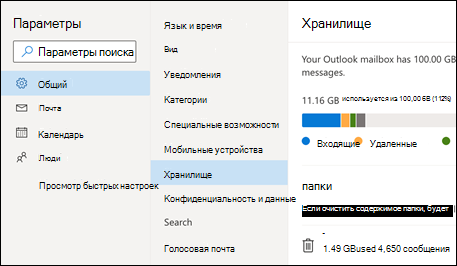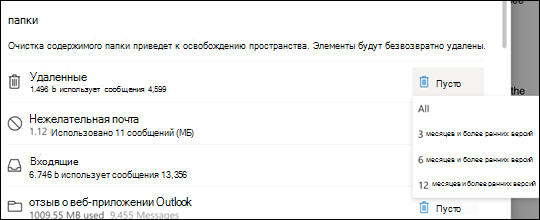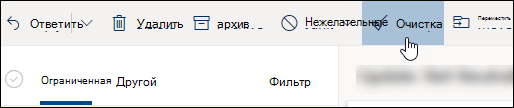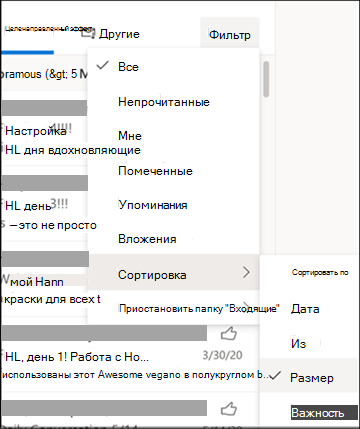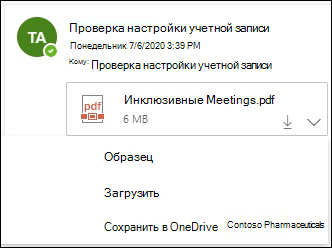Превышена квота почты что значит
Ограничения хранилища почтовых ящиков Outlook Интернете
Outlook учетные записи могут иметь до 100 ГБ места на одного почтового ящика (Exchange Online почтовыхящиков). Администраторы могут уменьшить максимальный размер почтовых ящиков для каждого пользователя или глобально. Подробные сведения см. в Exchange Online размерах и ограничениях почтовых ящиков в Microsoft 365 почтового ящика.
«Превышена квота, ваша учетная запись превысила квоту»
Если размер почтового ящика почти не максимальный, мы начнем отправлять вам сообщения электронной почты и сообщения из приложения, сообщающие о том, что ваше хранилище почти заполнено. Если она превышает пропускную способность, вы не сможете отправлять и получать сообщения. Кроме того, отправителю электронной почты будет отправлено сообщение об ошибке с сообщением о том, что ваш почтовый ящик заполнен.
Чтобы узнать, сколько места в почтовом ящике вы использовали, и быстро очистить место:
Выберите общие > служба хранилища.
Очистка почтового ящика
На странице Параметры > служба хранилища вы увидите разбивку по отбираемой папке в почтовом ящике. Ниже вы увидите список папок, представленных в разбивке, с возможностью окончательно удалить все элементы (или те, которые старше 3, 6 или 12 месяцев) в этих папках, чтобы освободить место.
Окончательное удаление электронной почты
При удалении элементов из папки «Входящие» или других папок они по умолчанию отправляются в папку «Удаленные». Папка «Удаленные» учитывается в квоте хранилища почтового ящика до тех пор, пока она не будет очищена вручную.
Чтобы окончательно удалить сообщение или сообщение, выделите их и нажмите клавиши SHIFT и DEL.
Другие способы уменьшения хранилища
Чтобы место в почтовом ящике было больше, попробуйте следующие решения:
Чтобы быстро удалить ненужные сообщения из папки «Входящие» или архива, используйте кнопку «Удалить». С помощью этой технологии вы можете автоматически удалить все входящие сообщения от определенного отправитель, сохранить от него только последнее сообщение или удалить сообщения старше 10 дней.
Чтобы сместить почтовый ящик, выберите сообщение, которое вы хотите отметить, и выберите «Чистка».
Дополнительные информацию о том, как это сделать, см. в Outlook.com.
Важно: Элементы, удаленные с помощью пункта «Удалить», не учитываются в уменьшении квоты хранилища до тех пор, пока они не будут удалены из папки «Удаленные».
В верхней части списка сообщений выберите фильтр > Сортировка по > размеру.
Примечание: Если список сообщений сортировки наименьших сообщений вверху, щелкните Фильтр > Сортировка > Размер еще раз, чтобы поместить наибольшие сообщения вверху.
Выберите сообщение с вложениями, которые вы хотите отправить в OneDrive.
Под вложением выберите сохранить в OneDrive.
Окончательно удалите исходное сообщение, содержаное вложение, нажав клавиши SHIFT и DEL.
Чтобы удалить файл или изображение, необходимо удалить сообщение, в которое он вложен:
Для всех изображенийнайдите соответствующее сообщение в почтовом ящике и удалите его.
Как еще можно увеличить ограничения на отправку и хранение данных
Если вам по-прежнему не удается сделать достаточно места с помощью следующих способов, попробуйте сделать следующее:
Попросите ИТ-администратора у своего ИТ-администратора у вас больше места (дополнительные сведения см. в Exchange Online ограничений хранилища почтовых ящиков Exchange Online и Настройка размеров почтовых ящиков в среде Microsoft 365 почтовых ящиков).
Устранение проблем с доставкой электронной почты для ошибки «Превышена квота отправки» в Exchange Online
Неприятно, когда после отправки электронного сообщения возвращается ошибка. В этой статье рассказывается, что можно сделать при появлении ошибки
«Не удается отправить сообщение, так как превышена квота отправки»
в отчете о недоставке (также называемом сообщением о недоставке, сообщением возврата, уведомлением о доставке или DSN).
Почему мне пришло сообщение о недоставке?
Вы получили сообщение о недоставке, потому что превысили ограничение на количество получателей (10 000 получателей в день).
 | Мне пришло сообщение о недоставке. Как мне решить проблему? |  | Я администратор электронной почты. Как мне решить проблему? |
Мне пришло сообщение о недоставке. Как мне решить проблему?
Если вы осознанно отправили 10 000 сообщений за последние 24 часа, вам нужно подождать один день, прежде чем вы сможете отправлять электронную почту из своего почтового ящика.
Если вы не отправляли эти сообщения и подозреваете, что ваша учетная запись была скомпрометирована, выполните сброс пароля и проверьте свои устройства на наличие вредоносных программ. Однако злоумышленник мог настроить другие параметры вашего почтового ящика (например, правила папки «Входящие» для автоматической пересылки сообщений или новых делегатов). Поэтому выполните действия, указанные в статье Как определить, была ли скомпрометирована учетная запись Office 365.
Я администратор электронной почты. Как мне решить проблему?
Дополнительные сведения об ограничениях на получение и отправку в Exchange Online см. в статье Ограничения на получение и отправку.
Возможно, учетная запись отправителя скомпрометирована. Вам понадобится следующее:
Чтобы предотвратить эту проблему в будущем, следуйте рекомендациям в статье 10 основных способов защиты планов Microsoft 365 для бизнеса.
Настройка квот хранилища для почтового ящика
Применяется к: Exchange Server 2013 г.
Сводка: Используйте EAC или Shell, чтобы установить квоты хранения для определенных почтовых ящиков.
Квоты хранилища позволяют контролировать размер почтовых ящиков и управлять расширением баз данных почтовых ящиков. Когда указанная квота хранилища будет исчерпана или превышена, Exchange отправит владельцу почтового ящика уведомление.
служба хранилища квоты применяются к размеру определенного размера почтового ящика, определенному свойством при запуске TotalItemSize Get-MailboxStatistics cmdlet. Дополнительные сведения см. в разделе Get-MailboxStatistics.
Квоты хранилища обычно настраиваются отдельно для каждой базы данных. Это значит, что квоты, настроенные для базы данных почтовых ящиков, применяются ко всем почтовым ящикам в этой базе данных. Дополнительные сведения об управлении настройками почтовых ящиков в базе данных см. в Exchange 2013 г.
В этом разделе показано, как настроить параметры хранения для определенного почтового ящика вместо того, чтобы использовать параметры хранения для базы данных почтовых ящиков. Дополнительные сведения о задачах управления, связанных с почтовыми ящиками пользователей, см. в разделе Управление почтовыми ящиками пользователей.
Что нужно знать перед началом работы
Предполагаемое время для завершения: 2 минуты.
Для выполнения этих процедур необходимы соответствующие разрешения. Сведения о необходимых разрешениях см. в статье Тема «Разрешения подготовки получателей» в разделе Разрешения получателей.
Сочетания клавиш для процедур, описанных в этой статье, приведены в статье Сочетания клавиш в Центре администрирования Exchange.
Возникли проблемы? Попросите помощи на форумах Exchange. Перейти на форумы можно по следующей ссылке: Exchange Server.
Использование центра администрирования Exchange для настройки квот хранилища почтового ящика
В центре администрирования Exchange перейдите к Получатели > Почтовые ящики.
В списке почтовых ящиков пользователей щелкните почтовый ящик, на который необходимо изменить квоты хранения, а затем нажмите кнопку Изменить .gif)
На странице свойств почтового ящика выберите Использование почтового ящика, а затем Дополнительные параметры.
Выберите Настроить параметры для этого почтового ящика и укажите необходимые значения в следующих полях. Диапазон значений для каждого из параметров квоты хранилища составляет от 0 до 2047 гигабайт (ГБ).
Выдай предупреждение в (ГБ). В этом окне отображается максимальное ограничение хранилища перед тем, как предупреждение будет выдано пользователю. Если размер почтового ящика равен указанному значению или превышает его, пользователю этого ящика на сервере Exchange отправляется предупреждающее сообщение.
Запретить отправку в (ГБ). В этом поле отображается запретное ограничение отправки для почтового ящика. Если размер почтового ящика достигнет указанного значения или превысит его, пользователь не сможет отправлять новые сообщения — появится сообщение об ошибке.
Запретить отправку и получение в (ГБ). В этом окне отображается ограничение на отправку и получение для почтового ящика. Если размер почтового ящика достигнет указанного значения или превысит его, пользователь почтового ящика не сможет отправлять и получать новые сообщения. Сообщения, отправляемые в почтовый ящик, будут возвращаться отправителю с сообщением об ошибке.
Нажмите кнопку Сохранить, чтобы сохранить изменения.
Использование командной консоли Exchange для настройки квот хранилища почтового ящика
В этом примере показано, как задать квоты для предупреждения, запрета на отправку, запрета на отправку и получение для почтового ящика пользователя Joe Healy, равные 24,5 ГБ, 24,75 ГБ и 25 ГБ соответственно.
В этом примере показано, как задать квоты для предупреждения, запрета на отправку, запрета на отправку и получение для почтового ящика пользователя Ayla Kol, равные 900 МБ, 950 МБ и 1 ГБ соответственно, а также настроить почтовый ящик на использование настраиваемых параметров.
Дополнительные сведения о синтаксисе и параметрах см. в разделе Set-Mailbox.
Как проверить, что все получилось?
Чтобы проверить, успешно ли заданы квоты хранилища для почтового ящика, выполните одно из следующих действий.
В центре администрирования Exchange перейдите к разделу Получатели > Почтовые ящики.
В списке почтовых ящиков пользователей щелкните почтовый ящик, на который необходимо проверить квоты хранения, а затем нажмите кнопку Изменить .gif)
На странице свойств почтового ящика последовательно щелкните Использование почтового ящика и Дополнительные параметры.
Убедитесь, что выбран пункт Настроить параметры для данного почтового ящика.
Проверьте параметры квоты хранилища.
Выполните в командной консоли следующую команду.
Предупреждение «Почтовый ящик заполнен», даже если почтовый ящик не достиг предела хранения
Симптомы
Пользователь испытывает один из следующих симптомов.
Симптом 1
Пользователь получает предупреждение «почтовый ящик заполнен» для почтового ящика, не достигаемого предела хранения.
Симптом 2
Когда пользователь удаляет сообщения электронной почты, отображается следующее предупреждение:
Симптом 3
Пользователь не может изменить или принять приглашение календаря.
Причина
Эта проблема возникает, если размер почтового ящика превышает квоту почтовых ящиков. Размер почтового ящика, который видит пользователь, не является фактическим, так как он не включает папку «Извлекаемые элементы». Эта папка не видна пользователям.
Решение
Вот как устранить эту проблему:
Проверьте квоты хранения почтового ящика пользователя, задав следующий кодлет:
Затем проверьте состояние квоты почтовых ящиков, запуская этот кодлет:
Если значение превышает значение, или если значение TotalItemSize ProhibitSendReceiveQuota превышает TotalDeletedItemSize RecoverableItemsQuota значение:
Ниже поданы меры по устранению этой проблемы.
Убедитесь, что архив включен для почтового ящика пострадавшего пользователя, задав следующий кодлет:
Если значение Archive и если значение локальное, архив включен ArchiveStatus в ArchiveState облачной службе. В этом случае перейдите к шагу 3.
Если архив не включен, проверьте, находится ли пользователь на удержании, задав следующий кодлет:
Включить архив и настроить политику хранения или удаления для автоматической обработки сообщений электронной почты. Дополнительные данные см. в примере Настройка политики архивации и удаления почтовых ящиков в организации.
Убедитесь, какая политика хранения применяется к пострадавшему пользователю, задав следующий кодлет:
Следует помнить, что через некоторое время такие политики автоматически архивируются или удаляются из почтового ящика.
Если политика хранения была недавно изменена или применена к пострадавшему пользователю, запустите обработку почтовых ящиков вручную с помощью следующего cmdlet:
Этот комлет запускает задачи обработки почтовых ящиков, которые запускают политики хранения и очищают сообщения по мере настройки. Подождите по крайней мере один час, а затем снова проверьте почтовый ящик.
Если эти действия не устраняют проблему, обратитесь за помощью в службу поддержки Майкрософт.
Дополнительная информация
Требуется дополнительная помощь? Зайдите на сайт сообщества Майкрософт.
Настройка квот хранения для почтового ящика в Exchange Server
Вы можете использовать Центр администрирования Exchange или командную консоль Exchange, чтобы настроить квоты хранилища для почтовых ящиков. Квоты хранилища позволяют контролировать размер почтовых ящиков и управлять базами данных почтовых ящиков. Когда размер почтового ящика достигает указанной квоты хранилища или превышает ее, Exchange отправляет владельцу почтового ящика соответствующее уведомление.
Квоты хранилища обычно настраиваются отдельно для каждой базы данных. Это значит, что квоты, настроенные для базы данных почтовых ящиков, применяются ко всем почтовым ящикам в этой базе данных. Дополнительные сведения об управлении настройками почтовых ящиков в базе данных см. в Exchange Server.
В этом разделе показано, как настроить параметры хранения для определенного почтового ящика вместо того, чтобы использовать параметры хранения для базы данных почтовых ящиков. Дополнительные сведения о задачах управления, связанных с почтовыми ящиками пользователей, см. в разделе Управление почтовыми ящиками пользователей.
Что нужно знать перед началом работы
Предполагаемое время для завершения: 2 минуты.
Для выполнения этих процедур необходимы соответствующие разрешения. Сведения о необходимых разрешениях см. в статье Тема «Разрешения подготовки получателей» в разделе Разрешения получателей.
Сочетания клавиш для процедур, описанных в этой статье, приведены в статье Сочетания клавиш в Центре администрирования Exchange.
Возникли проблемы? Попросите помощи на форумах Exchange. Перейти на форумы можно по следующим ссылкам: Exchange Server, Exchange Online или Exchange Online Protection.
Настройка квот хранилища для почтового ящика в Центре администрирования Exchange
В центре администрирования Exchange перейдите к Получатели > Почтовые ящики.
На странице свойств почтового ящика последовательно щелкните Использование почтового ящика и Дополнительные параметры.
Щелкните Настроить параметры для этого почтового ящика, а затем укажите необходимые значения в следующих полях. Диапазон значений для каждого из параметров квоты хранилища составляет от 0 до 2047 ГБ.
Выдай предупреждение в (ГБ). В этом окне отображается максимальное ограничение хранилища перед тем, как предупреждение будет выдано пользователю. Если размер почтового ящика равен указанному значению или превышает его, пользователю этого ящика на сервере Exchange отправляется предупреждающее сообщение.
Сообщение, сопоставленное с квотой Предупреждать о проблеме, не отправляется пользователю, если только значение этого параметра не превышает 50 % значения, заданного в квоте Запретить отправку. Например, если вы устанавливаете для квоты Запретить отправку значение 8 МБ, необходимо задать для квоты Предупреждать о проблеме значение не ниже 4 МБ. В противном случае сообщение квоты Предупреждать о проблеме не отправляется.
Запретить отправку в (ГБ). Если размер почтового ящика достигает или превышает указанное ограничение, Exchange не позволяет пользователю отправлять новые сообщения и отображает описательное сообщение об ошибке.
Запретить отправку и получение в (ГБ). Если размер почтового ящика достигает или превышает указанное ограничение, Exchange не позволяет пользователю почтового ящика отправлять новые сообщения и не будет отправлять новые сообщения в почтовый ящик. Сообщения, отправляемые в почтовый ящик, будут возвращаться отправителю с сообщением об ошибке.
Нажмите кнопку Сохранить, чтобы сохранить изменения.
Настройка квот хранилища для почтового ящика с помощью командной консоли Exchange
В этом примере показано, как задать квоты для предупреждения, запрета на отправку, запрета на отправку и получение для почтового ящика пользователя Joe Healy, равные 24,5 ГБ, 24,75 ГБ и 25 ГБ соответственно.
В этом примере показано, как задать квоты для предупреждения, запрета на отправку, запрета на отправку и получение для почтового ящика пользователя Ayla Kol, равные 900 МБ, 950 МБ и 1 ГБ соответственно, а также настроить почтовый ящик на использование настраиваемых параметров.
Дополнительные сведения о синтаксисе и параметрах см. в разделе Set-Mailbox.
Как проверить, что все получилось?
Чтобы проверить, успешно ли заданы квоты хранилища для почтового ящика, выполните одно из следующих действий.
В центре администрирования Exchange перейдите к разделу Получатели > Почтовые ящики.
На странице свойств почтового ящика последовательно щелкните Использование почтового ящика и Дополнительные параметры.
Убедитесь, что выбран пункт Настроить параметры для данного почтового ящика.
Проверьте параметры квоты хранилища.
В командной Exchange замените имя, адрес электронной почты или псевдоним почтового ящика и запустите следующую команду: